Comment utiliser des notes autocollantes dans Windows 7
L'accessoire Sticky Notes vous permet de plâtre l'équivalent électronique du bon vieux notes Post-It sur tout votre bureau Windows 7. Vous pouvez utiliser Sticky Notes dans Windows 7 rappels à l'écran: vous pouvez même code de couleur eux pour vous aider à rester organisé.
Sommaire
- Pour créer une sticky note, cliquez sur démarrer, tous les billets programmes-accessoires-collante.
- Tapez le texte de la note.
- Vous pouvez également formater le texte de la note si vous voulez.
- Lorsque vous avez fini d'entrer le texte de la note, il suffit de cliquer quelque part sur le bureau extérieur de la note collante lui-même.
- Pour un code de couleur de note collante, droit; cliquez sur la note et puis cliquez sur la couleur que vous voulez.
- Pour supprimer une note que vous ne devez plus, cliquez sur le bouton supprimer dans le coin supérieur droit.
Ils restent en toute sécurité où vous les mettez sur le bureau jusqu'à ce que vous les supprimiez!
Pour créer une Sticky Note, cliquez sur Démarrer, Tous les billets Programmes-Accessoires-collante.
Windows ouvre une nouvelle note vide du bureau, positionner le curseur au début de la note.
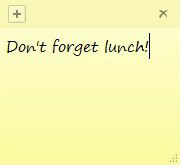
 Agrandir
AgrandirTapez le texte de la note.
Vous pouvez également formater le texte de la note si vous voulez.
Il suffit de sélectionner le texte désiré et appuyez sur la touche appropriée de raccourci: Ctrl + B pour le texte en gras, Ctrl + I pour l'italique, et Ctrl + U pour le soulignement.
Vous remarquerez que le texte passe automatiquement à une nouvelle ligne, et si votre texte ne tient pas sur la note, Windows étend automatiquement la hauteur de la note pour accueillir la longueur de votre note.
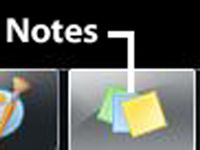
 Agrandir
AgrandirLorsque vous avez fini d'entrer le texte de la note, il suffit de cliquer quelque part sur le bureau extérieur de la note collante lui-même.
Alternativement, vous pouvez cliquer sur le bouton Note New (celui avec le signe plus) pour commencer une nouvelle note collante. La note que vous créez va rester sur le bureau.
Si vous utilisez des notes autocollantes, vous aurez envie de se familiariser avec le bouton de lancement rapide Post-it Notes sur la barre des tâches. Cliquez une fois pour masquer temporairement toutes les notes collantes sur votre bureau. Pour apporter tous vos notes autocollantes retour vers le bureau ou vers le haut des fenêtres sur le bureau, cliquez à nouveau.
Pour un code de couleur de note collante, droit; cliquez sur la note et puis cliquez sur la couleur que vous voulez.
Vos choix sont ici Bleu, Vert, Rose, Violet, blanc, ou jaune.
Pour supprimer une note que vous ne devez plus, cliquez sur le bouton Supprimer dans le coin supérieur droit.
La première fois que vous supprimez une note, Windows vous demande de confirmer la suppression. Si vous ne voulez pas voir cette alerte à nouveau, sélectionnez Ne pas afficher ce message case à cocher avant de cliquer sur Oui.
Lorsque vous ouvrez une fenêtre de l'Explorateur qui chevauche une note, vous pouvez apporter la note collante au sommet de la pile en cliquant sur une partie visible de la note collante. Si rien ne soit visible, cliquez sur le bouton Pense-bête de lancement rapide sur la barre des tâches.






